Adobe PhotoShop ™ er en mere avanceret art program så hvad der normalt kommer med din computer. Du kan købe dette program overalt, der sælger computersoftware. Adobe Photoshop 6.0 ligner Adobe Photoshop 7.0 eller enhver anden, så prøv det. Hvis du ikke ejer Photoshop, andre gratis programmer såsom Gimp er forenelige med denne tutorial.
Steps
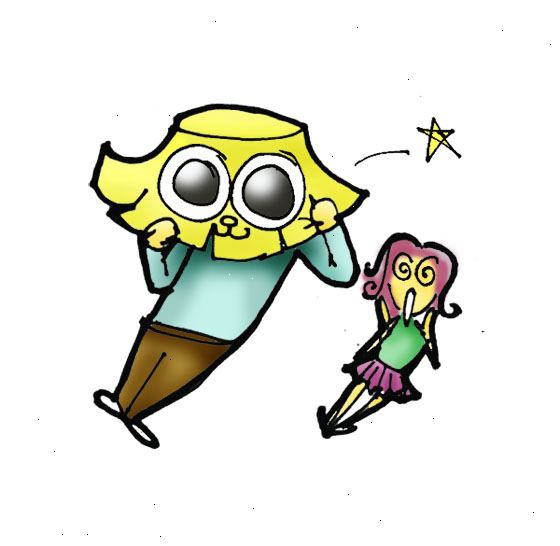
Oprettelse af et nyt dokument
- 1Åbn et nyt dokument selvfølgelig, så du klikker på "file", "nye" og du indstille dimensioner.
- 2Indstil bredde og højde dimensioner, her ser 500x500 pixels, men du vælge, hvad du gerne vil.
- 3Lav et lag. Når du har din lærred størrelse, som du ønsker, kan du oprette et nyt lag. Først skal du nødt til at klikke på "lag" "nye" "lag". Og navngive din lag. Name it "hvid"
- 4Udfyld det nye lag med farven hvid.
- 5Opret et nyt lag. Nu vil du begynde at skitsere, hvad du gerne vil tegne. Klik på farverne og vælge en.
Skitsering
- 1Vælg en pensel og anvende indstillingerne
- 2Tegn. Du behøver ikke at bekymre sig om pænheden, bare trække væk! Her er en skitse.
Disposition
- 1Skitsere det. Nu hvor du har din skitse du har brug for at skitsere det at gøre det pænere. Opret et nyt lag. Klik pennen værktøj, og klik på "freeform pen værktøj"
- 2Outline en af dine linjer. Siden penværktøjet udglatter din linje, skal du muligvis slette og gentegne det. (Ikke det hele kun den linje, så fortvivl ikke)
- 3Du har en linje. Nu skal du slagtilfælde det. Højreklik og klik på "Stroke Path" og derefter
- 4Indstil til pensel eller blyant
- 5Du skal have det nu.
- 6Slet grov skitse. Slet den gamle linje ved at gøre dette. Højreklik, og vælg Slet sti.
- 7Gentag for alle resten af tegningen. Her ser vi dette:
- 8Rydde op. Du ønsker ikke de yucky blå linjer ret? Det gør du:
- 9Du har denne.
- 10Kig på linjerne. Nogle er tykke og misdannet, hvad vi skal gøre, er taper.
- 11Grib viskelæder og taper linjerne ved at slette kanten af linjen.
- 12Gør det til resten af linjerne.
- 13Tilføje farve. Nu er det tid til at tilføje farve.
Farvelægning metode 1
- 1Gå til farverne og vælge en, som du gerne vil. Opret et nyt lag Okay, nu kan du farve det!
- 2Flyt "lineart" lag over "farve" lag.
- 3
- 4Fortsæt med at tilføje flere farver. (Men sørg for du er stadig på 'color' layer)
- 5Brug tryllestaven. Nu er linjerne er alle ud af billedet til højre? Det kan let ordnes. Klik på "Tryllestavsværktøjet"
- 6Klik på streggrafik lag og bruge staven, og klik på lærredet. Dette skulle ske:
- 7Gå ned til farven lag og hit "delete på dit tastatur, er ekstra farve gået
- 8Klik Ctrl + D. Okay. Så gentag indtil alle din farve er færdig.
Farvelægning metode 2
- 1Opret et nyt lag, og blokere eventuelle uafsluttede områder, såsom hænder og torso. (Midlertidig)
- 2Vend tilbage til din farve lag. Vælg et område, du ønsker at farve med Tryllestavsværktøjet og farve det i. tryllestav vil ikke lade dig farve udenfor linjerne, så du skal vælge hvert område, du vil farve.
- 3Slette "capped" lag, og du skal ende op med dette. Du kan også vælge at returnere "lineart" lag til over "farve" lag, så linjerne ikke fordrejes.
Skygge
- 1Skygge og fremhæve Opret et nyt lag Klik på airbrush og sat til 10% opacitet i toppen, og vælg en farve mørkere end din oprindelige. Uanset hvor du mener der er skygge gå over med din airbrush.
- 2Holde gå med kroppen.
- 3Nu vælge en farve lysere din oprindelige farve, og hvor du tror, der er lys, skal du fremhæve det! Tilføj detaljer som øjnene.
Færdig
- 1Det endelige resultat
Tips
- Farvning metode 2 bør anvendes, når formere lag ikke kan anvendes.
- Praksis, det er den eneste måde at få god til det.
Advarsler
- Stirre på en computerskærm i længere tid er ikke sundt, kigge væk i tyve sekunder hvert 20 minut.
- Lag er meget vigtigt i denne proces, så du kan slette et skridt uden helt at genstarte. Bland ikke dem op.
Foreslåede forsyninger
- Adobe Photoshop (Gimp eller andre gratis programmer ville være acceptabelt, men ikke Paint).
- En tegning tablet (Gør skitsen meget lettere, men ikke nødvendigt).
